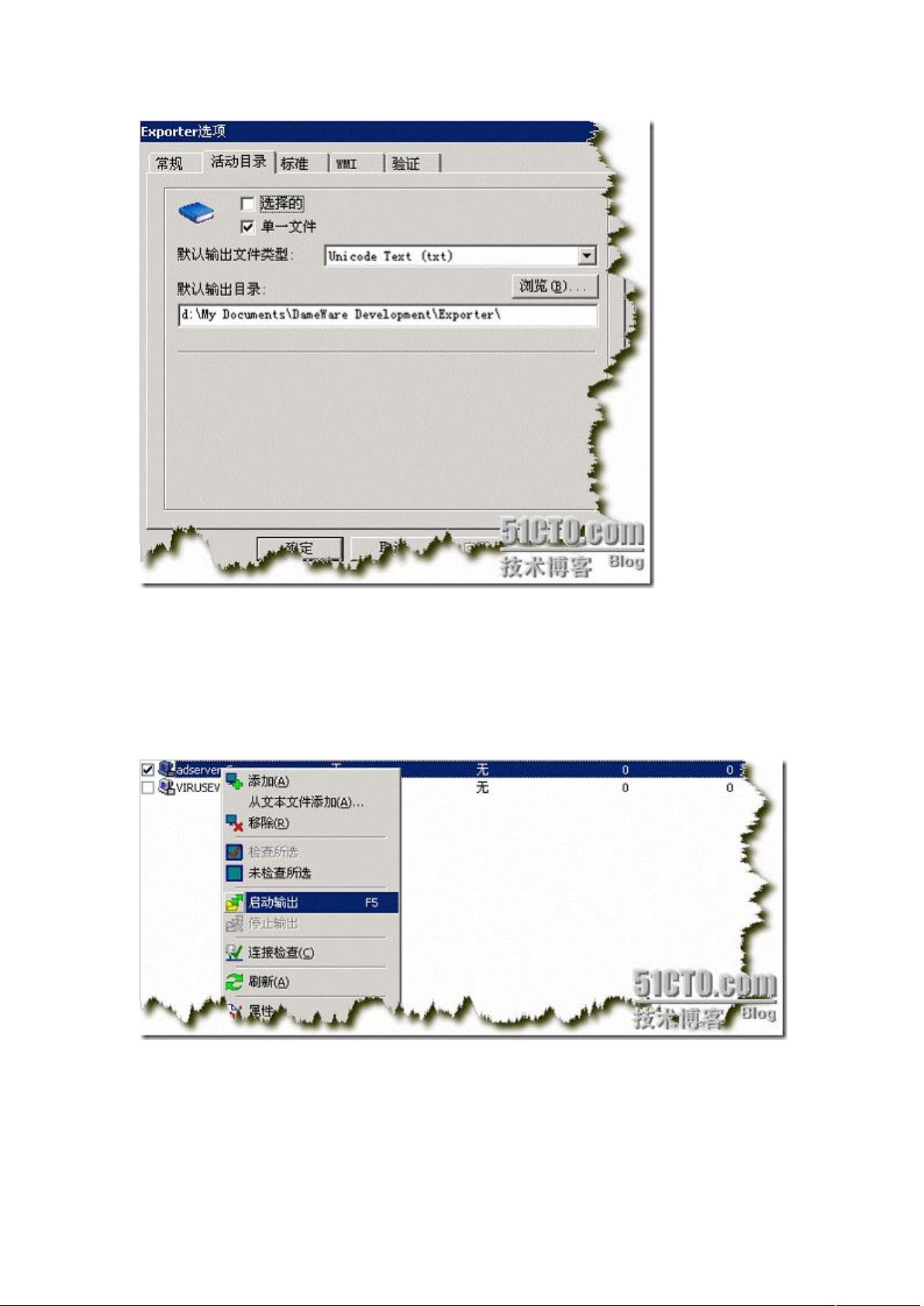DameWare Mini Remote Control 使用教程:远程管理Windows服务器
需积分: 50 79 浏览量
更新于2024-07-22
1
收藏 1.73MB DOC 举报
"DameWare是一款强大的远程管理工具,尤其适用于无法开启远程桌面服务的情况。本文档将详细介绍如何使用DameWare Mini Remote Control (DMRC) 版本5.5.0进行远程控制,以提高IT管理员的工作效率。
DameWare NT Utilities 5.5.0的安装步骤如下:
1. 下载并解压缩安装文件DameWareNT5x.exe,运行安装程序,按照提示点击“继续”即可完成安装,可以选择自定义安装路径。
2. 安装完成后,会生成“开始”菜单中的“DameWare NT 工具”目录,包含四个主要工具的快捷方式:DameWare Mini Remote Control,DameWare Exporter,DameWare Service Manager 和 DameWare Registry Editor。
DameWare Exporter 是一个功能强大的信息查询工具,允许IT管理员获取如下信息:
1. 网络信息
2. 逻辑和物理驱动器信息
3. 打印机信息
4. 用户和组信息
5. Active Directory (AD) 相关信息
通过DameWare Exporter,可以查看左侧任务列表中各项内容的详细信息,便于管理和诊断网络问题。
DameWare Mini Remote Control (DMRC) 是核心的远程控制工具,尤其适合于像文中所述的场景,即服务器未开启终端服务,但仍需进行远程管理的情况。DMRC可以实现对远程计算机的桌面控制,包括查看、操作以及执行各种管理任务,而无需实际到达现场。
使用DMRC的步骤大致如下:
1. 首先,确保目标计算机上已安装DameWare服务,并设置为允许远程连接。
2. 在本地计算机上启动DMRC,输入目标计算机的名称或IP地址。
3. 连接成功后,可以进行屏幕共享、发送键盘及鼠标指令,甚至重启或关闭远程计算机。
4. DMRC支持多种安全机制,如加密通信,以确保远程操作的安全性。
DameWare Service Manager 可用于查看和控制远程计算机上的服务,而DameWare Registry Editor 则允许对远程计算机的注册表进行编辑,这两个工具对于系统管理和故障排查非常有用。
总结来说,DameWare NT Utilities 提供了一套全面的远程管理解决方案,特别适用于需要在不同地点或无远程桌面服务的情况下管理多台计算机的IT环境。其强大的功能和易用性,使得即使面对复杂网络环境,也能高效地完成日常维护和问题解决。"
2014-07-14 上传
467 浏览量
2011-10-17 上传
117 浏览量
zzlcici
- 粉丝: 0
- 资源: 6